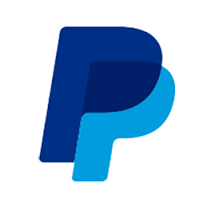
PayPal on suosittu maailmanlaajuinen verkkomaksupalvelu, jonka avulla asiakkaasi voivat maksaa helposti ja turvallisesti ympäri maailmaa.
Laajennuksen avulla saat verkkokauppaan seuraavat ominaisuudet:
- Helppokäyttöinen ja nopea verkkomaksu PayPal-käyttäjille
- Luottokorttimaksut
- Maksujen tilan tarkistaminen suoraan verkkokaupan hallinnasta
Lue lisää PayPalista verkkosivuillamme ›
MyCashflow'ssa asiakkaiden ja kauppiaan väliset maksutiedot välitetään turvallisesti PayPal REST API -rajapinnan kautta, mikä mahdollistaa myös maksun tilan tarkistamisen verkkokaupan hallinnasta.
PayPalin käyttäminen MyCashflow'ssa vaatii Premier- tai Business-tason PayPal-tilin.
Suosittelemme uuden PayPal REST -palvelun käyttöä
Mikäli verkkokaupassasi on käytössä vanha PayPal Express -palvelu, suosittelemme että vaihdat uudempaan REST-versioon.
Hinnoittelu
Palvelun käyttö on maksullista.
Asennus ja käyttöönotto
Voidaksesi käyttää PayPalia MyCashflow-verkkokauppasi maksutapana, tarvitset maksujen vastaanottamista varten verkkokaupallesi Premier-tai Business-tason PayPal-tilin.
Jos luot tilin yrityksellesi tai tarvitset tiliin useamman käyttäjän, Business-tili on kannattavin valinta.
PayPal otetaan käyttöön verkkokaupassa seuraavasti:
- Luo PayPalin kehittäjäsivustolla verkkokaupallesi uusi rajapintasovellus.
- Kopioi rajapintasovelluksen tunnukset.
- Luo verkkokaupan hallinnassa uusi maksutapa ja liitä kopioimasi tunnukset maksutavan asetuksiin.
Aloita luomalla uusi PayPal App -rajapintasovellus:
Kun olet luonut rajapintasovelluksen, voit ottaa PayPalin käyttöön verkkokaupassa:
Nyt PayPal on käytössä verkkokaupan kassalla. Voit testata PayPalin toimivuuden suorittamalla maksun



